Cách Tải Xuống Video, Reels và IGTV từ Instagram trên iPhone, iPad
Làm thế nào để tải xuống video Instagram trên iPhone? Đây là một câu hỏi mà nhiều người dùng Instagram quan tâm, vì chính sách của Instagram không cho phép người dùng tải xuống bất kỳ nội dung nào. Hiểu được nhu cầu của người dùng, trong bài viết này tôi sẽ hướng dẫn bạn cách tải xuống video Instagram trên iPhone, iPad bằng công cụ SaveInsta.
SaveInsta.app là một công cụ tải video Instagram cho phép tải xuống video, reels, stories và IGTV với chất lượng video HD. SaveInsta hỗ trợ tất cả các thiết bị (PC, Mac, iPhone, Android) mà không cần cài đặt phần mềm.
Lấy liên kết video từ Instagram
Ghi chú: SaveInsta.app hỗ trợ tải xuống bất kỳ video Instagram nào (video bài đăng, video Reels, video Stories, video IGTV), các bước tải xuống video là giống nhau.
- Để tải xuống video từ Instagram, bạn cần lấy liên kết video từ Instagram trước (làm theo hướng dẫn dưới đây để lấy liên kết video Instagram).
- Mở ứng dụng Instagram, tìm đến video bạn muốn tải xuống và nhấp vào biểu tượng (...) sau đó nhấn tùy chọn Sao chép liên kết.
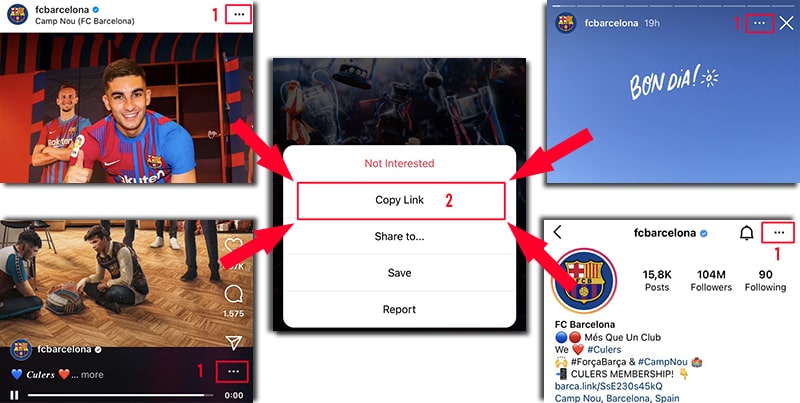
Sau khi có liên kết video từ Instagram, bạn có thể tuân theo hướng dẫn ở một trong hai cách sau để tải video về iPhone hoặc iPad của bạn.
Phương pháp 1: Hoạt động với iOS 13+ và iPadOS 13+
Từ phiên bản iOS 13 và iPadOS 13 trở lên, Safari có một tính năng mới là Quản lý Tải xuống. Trong tính năng này, bạn có thể tải xuống tệp trực tiếp thông qua trình duyệt. Bạn cũng có thể xem danh sách các tệp bạn đã tải xuống, đã xóa và quản lý chúng. Bạn cũng có thể truy cập vào các tệp đã tải xuống của mình thông qua ứng dụng Files trên iPhone và iPad.
Cách tải xuống video Instagram bằng trình duyệt Safari:
Bước 1: Truy cập SaveInsta.app bằng trình duyệt Safari trên iPhone của bạn.
Bước 2: Dán liên kết video Instagram vào ô nhập và nhấn nút Tải xuống.
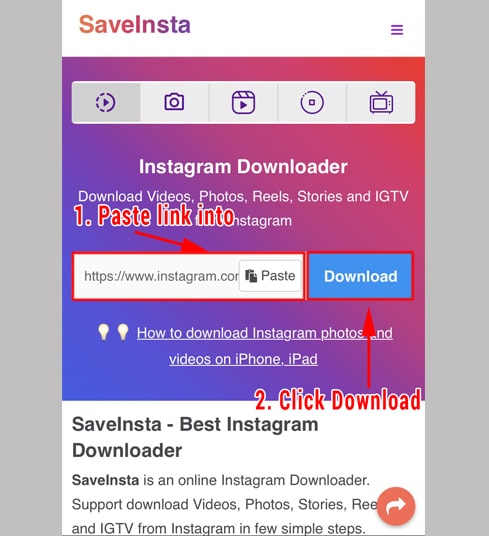
Bước 3: Video bạn muốn tải xuống sẽ xuất hiện, tiếp tục nhấp vào nút Tải xuống Video.
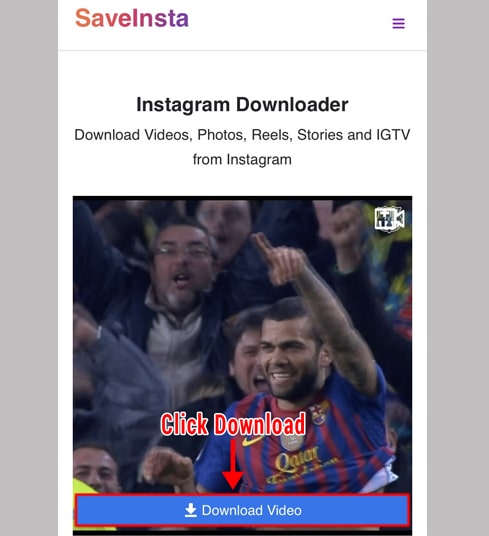
Bước 4: Xuất hiện thông báo xác nhận tải xuống, tiếp tục nhấp vào Tải xuống.
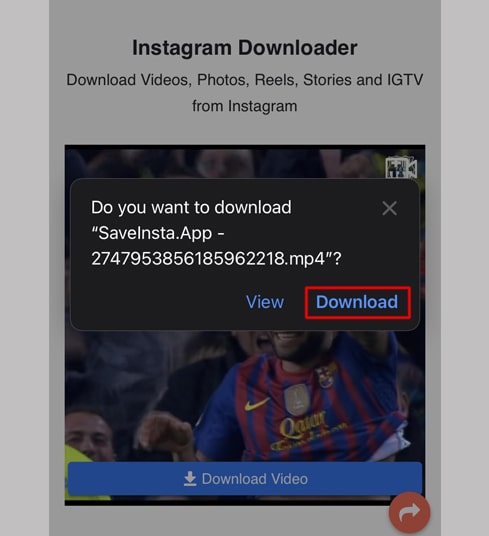
Bước 5: Bạn sẽ thấy biểu tượng tải xuống trên đầu trình duyệt như hình dưới đây, nhấp để xem tiến trình tải xuống của video.
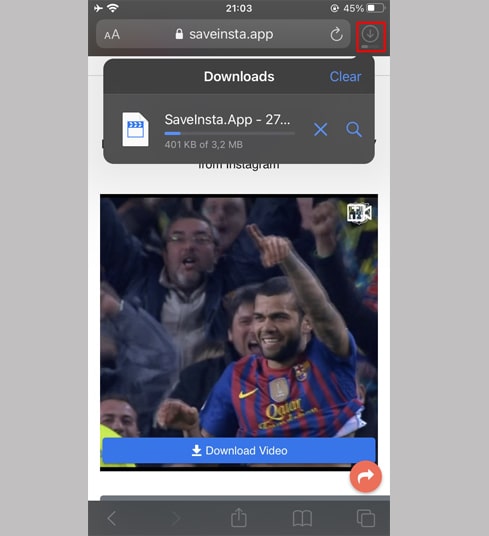
Bước 6: Khi việc tải xuống video hoàn tất, tiếp tục mở ứng dụng Files → Downloads trên iPhone của bạn. Video đã tải xuống sẽ xuất hiện ở đây.
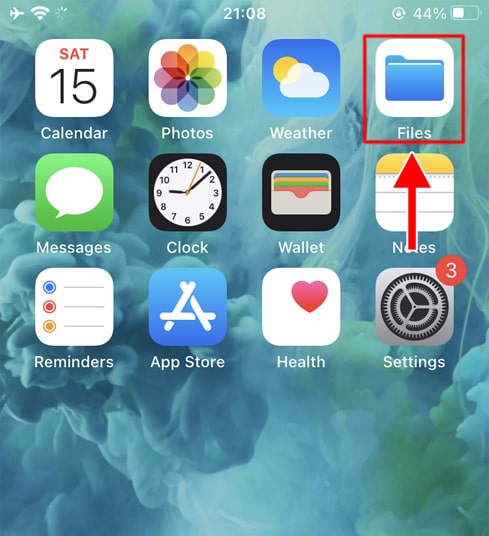
Bước 7: Giữ ngón tay của bạn trên video, sẽ xuất hiện một menu. Nhấp vào nút Chia sẻ.
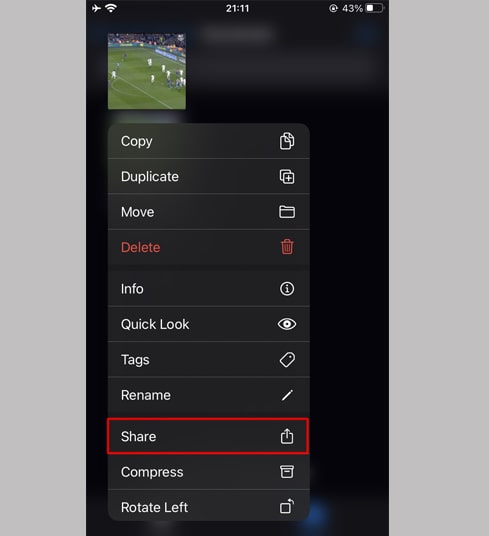
Bước 8: Tìm và nhấp vào tùy chọn Lưu Video.
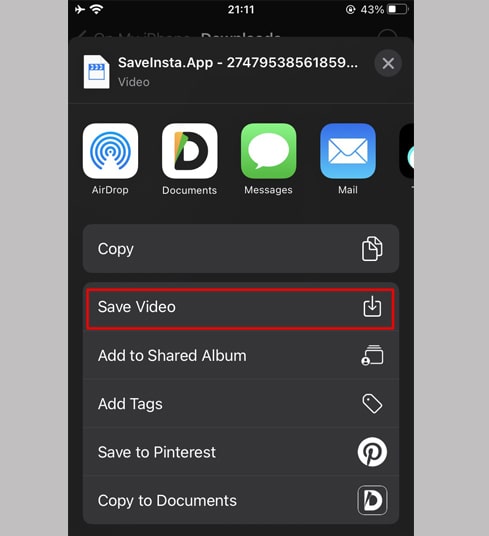
Bước 9: Mở ứng dụng Photos và tận hưởng video đã tải xuống.
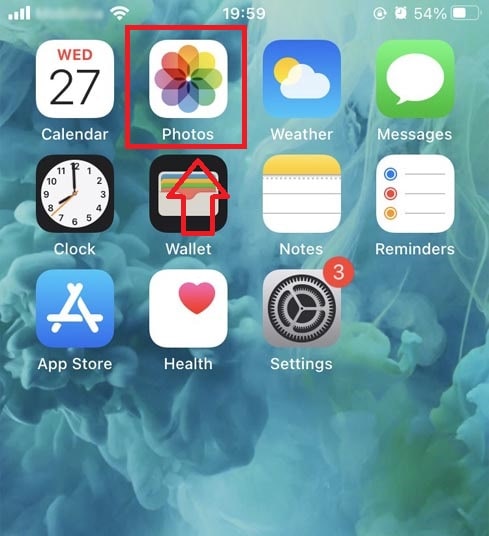
Method 2: Use the "Documents by Readdle" app (applies to iOS 12 and below)
Phương pháp này sử dụng một ứng dụng quản lý tệp miễn phí gọi là Documents by Readdle, nó nên hoạt động trên hầu hết các thiết bị iOS.
Bước 1: Cài đặt và mở ứng dụng Documents by Readdle
- Trên thiết bị iOS của bạn, vào App Store và tìm kiếm Documents by Readdle.
- Khi cài đặt hoàn tất, khởi chạy Documents by Readdle.
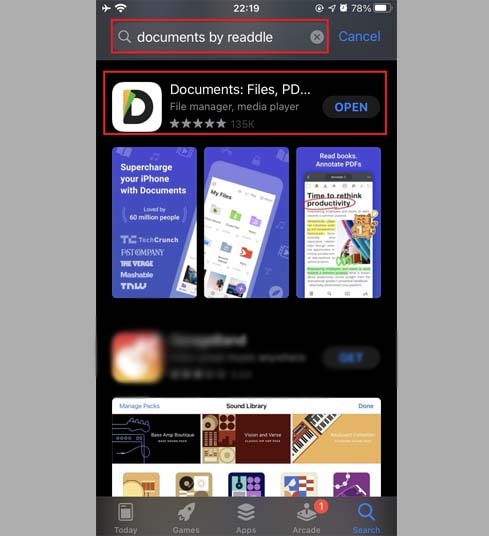
Bước 2: Truy cập SaveInsta.app trên ứng dụng Documents by Readdle
Trên ứng dụng Documents by Readdle, chạm vào biểu tượng trình duyệt, có hình biểu tượng của Safari (một cái la bàn nhỏ, trên iPhone nó ở góc phải dưới cùng, trên iPad nó ở trong menu bên trái), sau đó trình duyệt web sẽ được hiển thị.
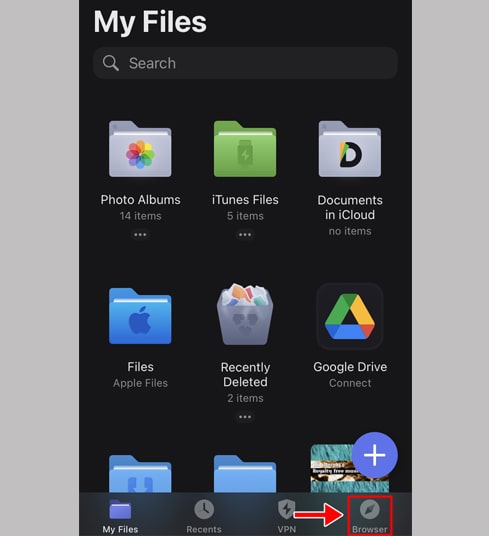
Bước 3: Dán liên kết video Instagram vào ô nhập và nhấn Tải xuống.
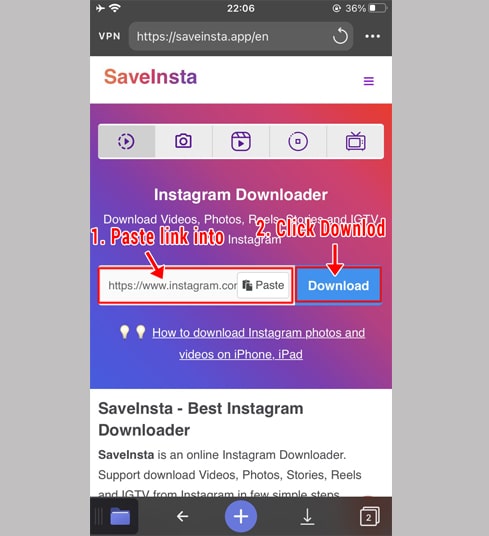
Bước 4: Video bạn muốn tải xuống sẽ xuất hiện, tiếp tục nhấp vào nút Tải xuống Video.
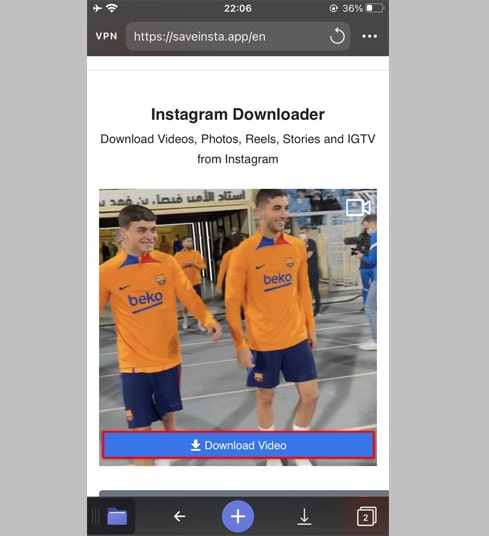
Bước 5: Bạn có thể đổi tên tệp sau đó nhấn nút Hoàn tất để hoàn tất việc lưu video.
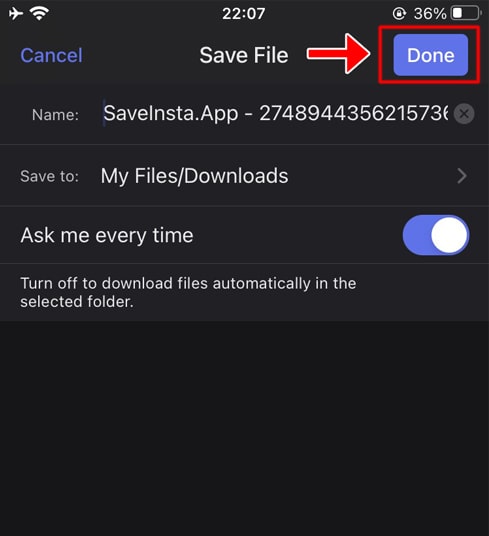
Bước 6: Chuyển video đã tải xuống vào thư mục Photos
- Chạm vào biểu tượng My Files ở góc phải dưới cùng để xem tiến trình tải xuống video.
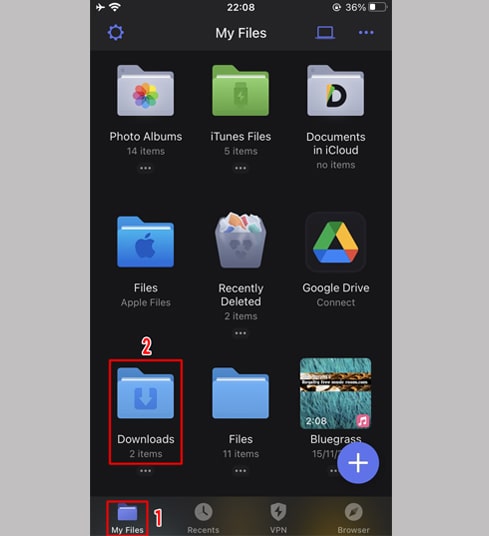
- Trong thư mục Downloads, nhấp vào biểu tượng ba chấm phía dưới video, nhấp vào Chuyển → Photos để chuyển video vào thư mục Photos, bạn có thể tận hưởng video ngoại tuyến trong thư viện Photos.
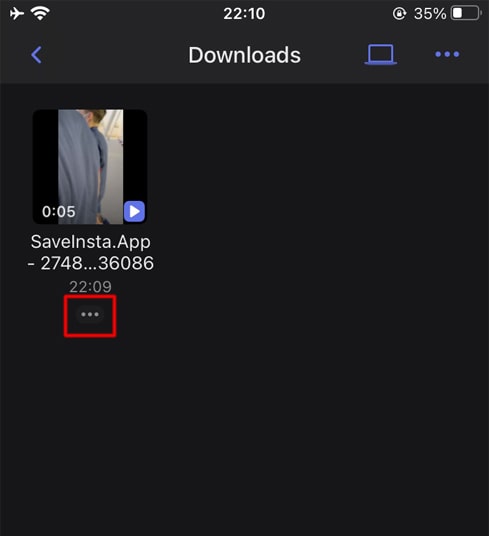
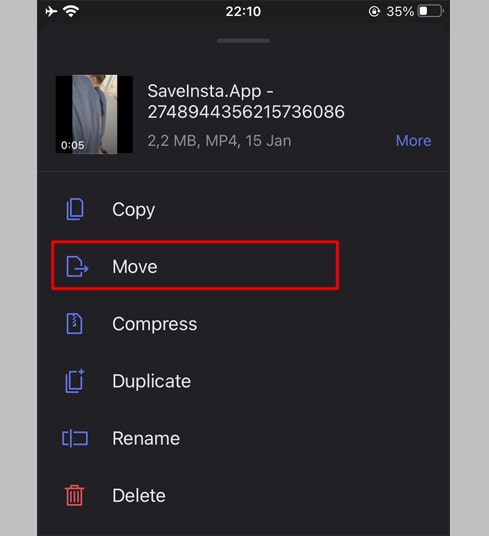
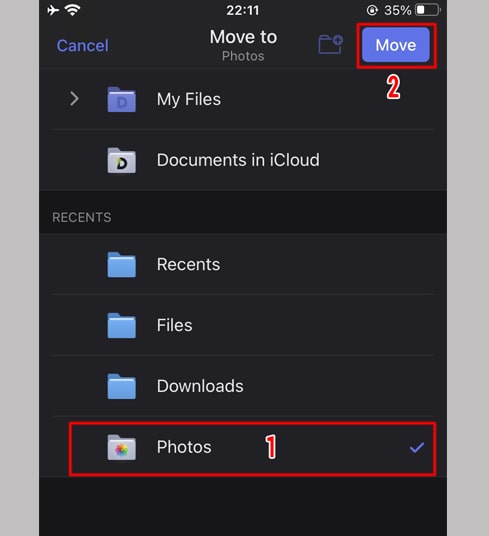
Bước 7: Mở ứng dụng Photos và tận hưởng video đã tải xuống.
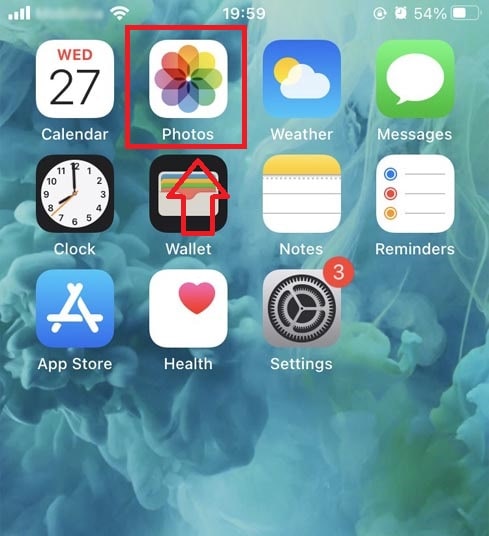
Trong quá trình sử dụng, nếu bạn gặp phải lỗi, vui lòng liên hệ với chúng tôi để được hỗ trợ: [email protected]